خوش آموز درخت تو گر بار دانش بگیرد، به زیر آوری چرخ نیلوفری را
برطرف کردن ارور Windows Cannot Install Required Files 0x80070570
اگر در اواسط بروزسانی و یا فرآیند آپگرید باشید، ممکن است با ارور Error code 0x80070570 مواجه شوید و در این صورت عملیات ادامه نخواهد یافت. اطلاعات همراه با خطا گویای این مطلب است که فرآیند نصب، قادر به یافتن برخی فایل های نیست و همین مسئله مانع از ادامه نصب و یا بروزرسانی شده است.

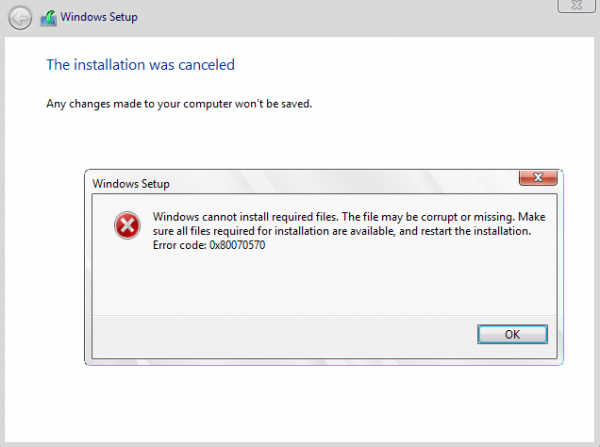
بنا به دلایلی که در ذیل مشاهده می کنید ممکن است با این خطا مواجه شده باشید:
مسائل Permission و مجوزهای دسترسی
خرابی Registry
خرابی System Files
خرابی و یا یا آسیب دیدن Hard Disk
بدافزار و Virus
این موارد برخی از دلایلی هستند که می تواند منجر به خطای مذکور شوند. گاهی اوقات error code 0x80070570 منجر میشود که درایورهای built-in مربوط به SATA drivers ها در طول فرآیند نصب و یا آپگرید ویندوز شناخته نشوند. در هر صورت حالا که با این ارور مواجه شده اید، از راه حل های ارائه شده ذیل برای برطرف کردن آن استفاده کنید که امیدواریم در حل مشکل شما مثمرثمر واقع شوند.
دوستان قبل از اینکه این روشها را به کار بگیرید، سیستم را ریستارت کنید و پروسه نصب یا آپگرید را مجددا آغاز کنید و وضعیت خطا را بررسی کنید. اگر مشکل پابرجا بود حالا روشها را دنبال کنید.
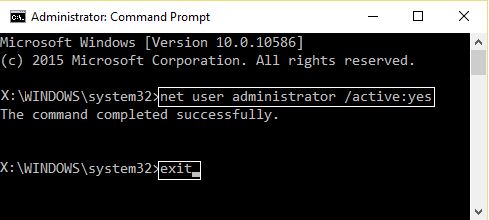
حالا با Administrator به سیستم لاگین کنید و فرآیند نصب یا آپگرید را انجام دهید. چنانچه مشکل حل نشد روش بعد را دنبال کنید.
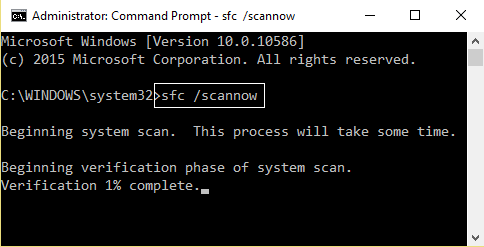
در ادامه به این لینک مراجعه کنید و موارد ذکر شده در این پست را هم به مرحله اجرا درآورید.

Windows cannot install required files. The file may be corrupt or missing. Make sure all files required for installation are available and restart the installation. Error code: 0x80070570.
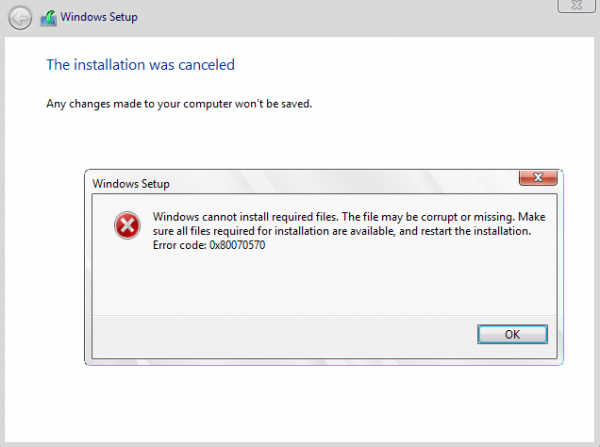
بنا به دلایلی که در ذیل مشاهده می کنید ممکن است با این خطا مواجه شده باشید:
مسائل Permission و مجوزهای دسترسی
خرابی Registry
خرابی System Files
خرابی و یا یا آسیب دیدن Hard Disk
بدافزار و Virus
این موارد برخی از دلایلی هستند که می تواند منجر به خطای مذکور شوند. گاهی اوقات error code 0x80070570 منجر میشود که درایورهای built-in مربوط به SATA drivers ها در طول فرآیند نصب و یا آپگرید ویندوز شناخته نشوند. در هر صورت حالا که با این ارور مواجه شده اید، از راه حل های ارائه شده ذیل برای برطرف کردن آن استفاده کنید که امیدواریم در حل مشکل شما مثمرثمر واقع شوند.
دوستان قبل از اینکه این روشها را به کار بگیرید، سیستم را ریستارت کنید و پروسه نصب یا آپگرید را مجددا آغاز کنید و وضعیت خطا را بررسی کنید. اگر مشکل پابرجا بود حالا روشها را دنبال کنید.
Method 1: using administrator account
از آنجایی که یکی از دلایل این مشکل می تواند مسئله دسترسی باشد، اینکار را با اکانت Administrator ویندوز انجام دهید. اگر این اکانت فعال است، توسط این اکانت به ویندوز لاگین کنید و فرآیند نصب را آغاز کنید ولی چنانچه این اکانت غیرفعال است، لطفا Command prompt را باز کرده و دستور زیر را برای فعال کردن آن وارد و Enter کنید.net user administrator /active:yes
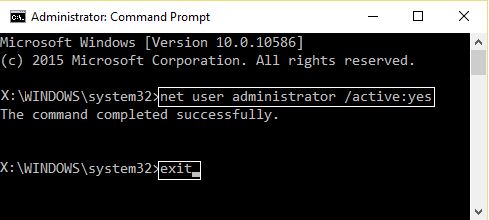
حالا با Administrator به سیستم لاگین کنید و فرآیند نصب یا آپگرید را انجام دهید. چنانچه مشکل حل نشد روش بعد را دنبال کنید.
Method 2: Run System File Checker (SFC) and Check Disk (CHKDSK)
Command Prompt را اجرا کنید و دستور زیر را در آن اجرا کنید:Sfc /scannow
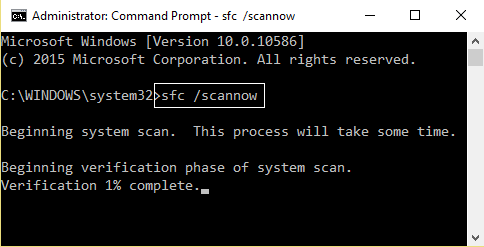
در ادامه به این لینک مراجعه کنید و موارد ذکر شده در این پست را هم به مرحله اجرا درآورید.
Method 3: Check the installation media is not damaged
شاید به نظر ساده برسد اما واقعا گاهی به علت خرابی آن مدیای نصب این مشکل رخ می دهد. مثلا وقتی ویندوز را از روی DVD نصب می کنید واقعا DVD خراب باشد که فرآیند نصب با مشکل مواجه شده است که در این شرایط ترجیحا یا از وب سایت مایکروسافت ویندوز را دانلود کنید و فرایند نصب را از طریق فلش انجام دهید و یا اینکه DVD نصب دیگری تهیه کنید.Method 4: Change the SATA operation to AHCI
با مراجعه به لینک زیر AHCI Mode را در بایوس سیستم تان فعال کنید.




نمایش دیدگاه ها (5 دیدگاه)
دیدگاه خود را ثبت کنید: